Si has decidido que ha llegado el momento de decirle adiós a Amazon Prime, hoy te vamos a explicar cómo dar de baja el servicio premium de Amazon. No se trata de una baja instantánea, sino de cancelar la renovación automática de la que tengas. Al hacerlo, una vez pase el periodo de tiempo en Prime que ya tengas pagado dejarás de poder acceder a las ventajas del servicio.
Vamos a empezar el artículo enumerándote cuáles son las ventajas que ofrece Prime por sus 36 euros al año, ventajas a las que dejarás de poder seguir accediendo como hasta ahora si te das de baja. Y si ya has tomado tu decisión informada, luego te diremos paso a paso cómo realizar el proceso de baja en el que Amazon te pedirá una y otra vez que te quedes.
Qué es lo que pierdes al abandonar Amazon Prime
Como hemos dicho, vamos a empezar explicándote qué servicios pierdes si te das de baja en Amazon Prime. En tu suscripción de Amazon ya no se incluyen sólo los envíos gratis, sino también algunos servicios de streaming, almacenamiento en la nube para tus fotos o descuentos especiales para padres.
Aquí tienes la lista de ventajas de Amazon Prime, que es como Amazon le llama a los servicios que están incluidos. Todos los servicios y promociones de la lista los perderás una vez hayas dejado de ser usuario Prime.
- Envío en 1 día gratis: Tienes el envío gratis en un sólo día en dos millones de productos, y hay varios millones más que puedes recibir gratis en 2 o 3 días.
- Prime Video: El servicio de streaming de series y películas de Amazon, en el que también hay series originales. Una alternativa a Netflix que se incluye en tu suscripción.
- Prime Music: Uno de los dos servicios de streaming musical de Amazon. Es más básico y tiene menos canciones que Amazon Music Unlimited, pero se incluye en tu suscripción.
- Prime Reading: Un servicio en el que se te ofrece la posibilidad de acceder a varios cientos de eBooks para Kindle de forma gratuita.
- Twitch Prime: Una opción en la que cada mes se te regalan varios juegos gratis a través de Twitch.
- Acceso Prioritario: Amazon tiene una serie de Ofertas flash, que son ofertas puntuales de servicios que tienen una duración limitada. Al ser Prime, puedes acceder a estas ofertas 30 minutos antes, lo que te puede ayudar en periodos como el Black Friday.
- Amazon Photos: Amazon también ofrece a los usuarios Prime almacenamiento de fotos gratis e ilimitado en su nube.
- Amazon Familia: 15% de descuento en suscripciones a pañales, además de descuentos y ofertas exclusivas en Amazon Familia.
Cómo darte de baja de Amazon Prime
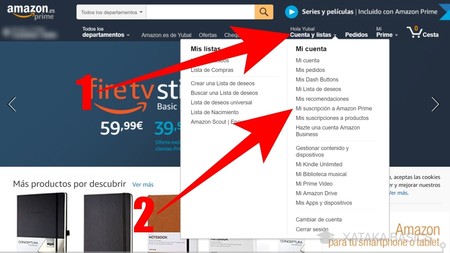
Para eliminar tu suscripción Prime, entra en la página web de Amazon e identifícate con tu perfil. Una vez lo hagas, pulsa en la opción Cuenta y listas (1) que aparece debajo de tu nombre, y se te desplegará un menú emergente repleto de opciones. En él, pulsa sobre la opción Mi suscripción a Amazon Prime (2) para entrar a gestionarla.
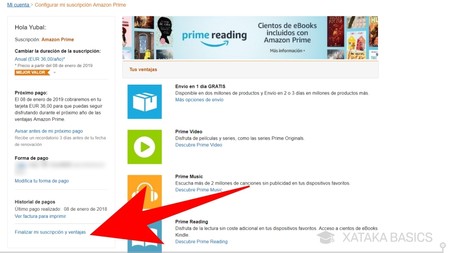
Cuando entres en la página de tu suscripción, en la columna de la izquierda verás datos como el tipo que tienes o cuándo se acaba. Para borrar tu cuenta Prime, en esta página pulsa sobre la opción Finalizar mi suscripción y ventajas, que te aparecerá en la parte de abajo a la izquierda de la pantalla. Al hacerlo, iniciarás un proceso en el que Amazon te insistirá por tres veces para que te quedes.
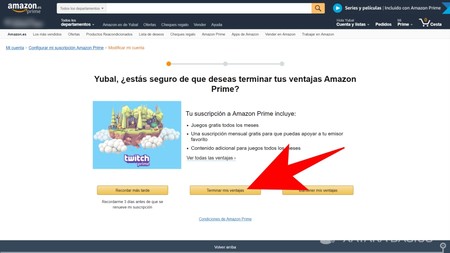
En el primer paso de este proceso, Amazon te dirá que en tu suscripción se incluyen juegos gratis, y te mostrará tres opciones. Aquí, pulsa sobre el botón Terminar mis ventajas, que es el que aparece en el centro de las tres opciones que te dan. Los otros dos botones hacen que te quedes en Amazon Prime.
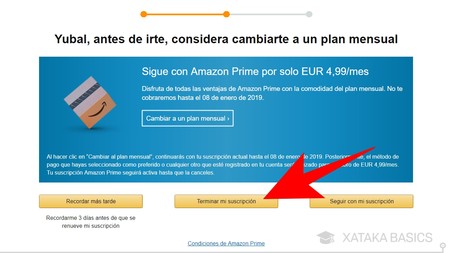
Irás al segundo paso del proceso. En él, se te preguntará si en vez del plan anual quieres pasarte al mensual para pagar sólo mes a mes. En esta pantalla, pulsa sobre el botón Terminar mi suscripción que verás en amarillo debajo del banner. Hay otras dos opciones que, de nuevo, harán que sigas en Amazon Prime.
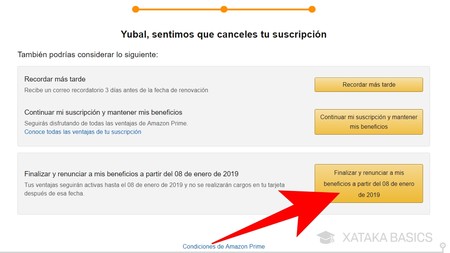
Y llegarás al tercer y último paso. En él, para cancelar tu cuenta de Amazon Prime pulsa el botón Finalizar y renunciar a mis beneficios a partir de XXXX, botón en el que el XXXX se cambiará por la fecha en la que acaba tu suscripción al servicio. Esto quiere decir que habrás cancelado la renovación automática, y que podrás seguir utilizándolo hasta que se acabe el periodo por el que has pagado. A partir de entonces, dejarás de ser Prime.
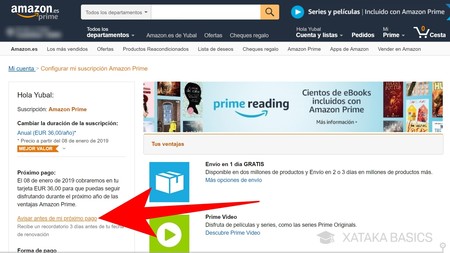
Tanto en los tres pasos anteriores como en la pantalla de gestión de tu Prime, Amazon te ofrece la posibilidad de avisarte antes de tu próximo pago, concretamente tres días antes. Si activas esta opción, cuando falten tres días para que se te renueve tu cuenta Prime recibirás un aviso, y entonces podrás decidir si quieres seguir con el servicio premium o no.
En Xataka Basics | Qué es Amazon Prime y qué ventajas tiene suscribirte a él






Ver 4 comentarios
4 comentarios
ciudadwifi
Yo tengo Prime y estoy encantado... porque nadie da más por 36€ al año... aunque es cierto que estaba mejor antes cuando eran 20€/año. Pero todo lo que ofrece bien merece la subida, porque cada vez tienes más cosas. No como otros que te suben el precio y casa vez peor servicio.
Lo primero a decir, es que yo en su momento hice la cuenta por ahorrarme los transportes... ya que compro bastante y unos pocos pedidos y ya tienes amortizado el pago del año. Todo lo demás vino a mayores.
Alguno dice que, por ejemplo Prime Video está lejos de Netflix o HBO, y no lo dudo, sin duda es cierto. Pero cuanto cuestan esa subscripciones al año y en Prime Video cada vez hay más contenido y mejor. Prime Music tampoco es Spotify, pero Spotify ella sola cuesta varias veces lo que cuesta Prime y solo para música. Aunque es cierto que Prime Music es algo corto en contenido (se nota bastante), también en Spofity, lo poco que lo he usado, pues he encontrado faltas... Y aunque el repertorio de Prime Music es corto, pues para mi es un extra bien recibido para un servicio que no me parece caro. Y así un largo etc.
Que joaniou si no usa los servicio extra, pues comprendo que diga que para el es una putada que le suban el precio... Pero, repito, yo tampoco contrate por ellos... pero una vez que los tienes, aunque no use todos, pues es un extra muy interesante. Y cuando miras todo lo que recibes por lo que das, pues: joder sale muy a cuenta.
hasta luego
joaniou
Ni bien me llegó el mail de la subidita de precios, en el mismo instante les mandé a tomar por viento. Que les den. No uso ninguno de sus servicios extra.
readerhhhh
PAso de amazon me quedo con yaesmio.com
benidelaserena
Se han sacado un nuevo truco de la manga. Ahora que ya pagas tu suscripición en Amazon.es cuando entras desde una televisión en Amazon Prime hacen como si no se acordaran de que estás pagando ya, y te obligan a entrar por DZAN mediante código QR. Todo funciona rápido y bien pero al poco recibes correos electrónicos para que proporciones nueva forma de pago ( y dicen que lo obliga la legislación europea) ahora para tu nueva suscripción ahora vía Amazon.com. Puedes darte de baja en Amazon.com, donde hace mucho tiempo tuviste la pésima idea de comprarte un KIndle (No existía Amazon.es). Ya te avisan que si te das de baja en Amazon.Com, automaticamente te darán de baja en cualquier Amazon que entres con el mismo identificador., es decir en Amazon.es. ¿Cuantos habrán picado y mandado una forma de pago y comenzarán en breve a pagar 2 veces por el mismo servicio?. Y la Agencia de protección de datos, y las Ocus mientras tanto mirando para otro lado